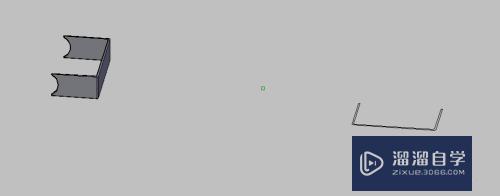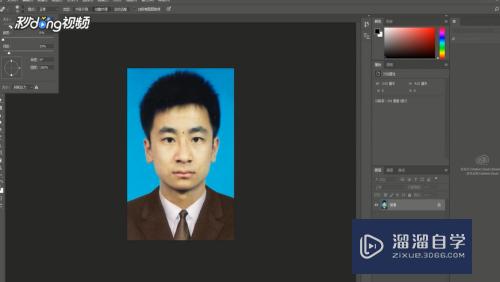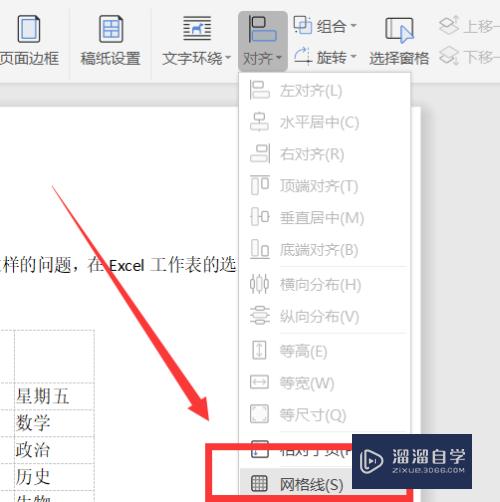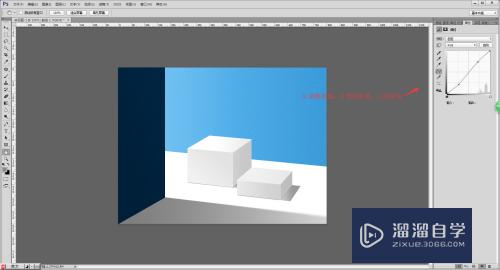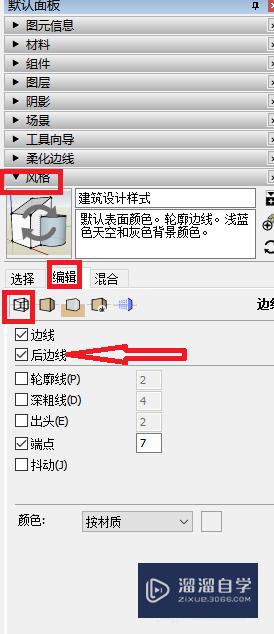CAD如何画出内接于圆的正多边形(cad怎么画圆的内接正多边形)优质
CAD是目前一款比较热门的图形绘制软件。有时候在绘制一些特定图标时。经常会需要在图形里面画内接圆。那么CAD如何画出内接于圆的正多边形?小渲们可以来看看小渲的操作方法。
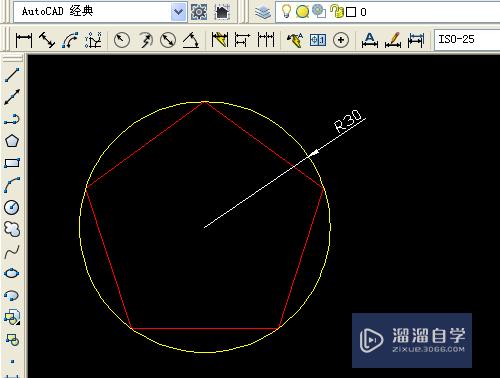
工具/软件
硬件型号:联想(Lenovo)天逸510S
系统版本:Windows7
所需软件:CAD 2007
方法/步骤
第1步
打开AutoCAD2007绘图软件。
第2步
单击直线工具。绘制一条辅助直线。
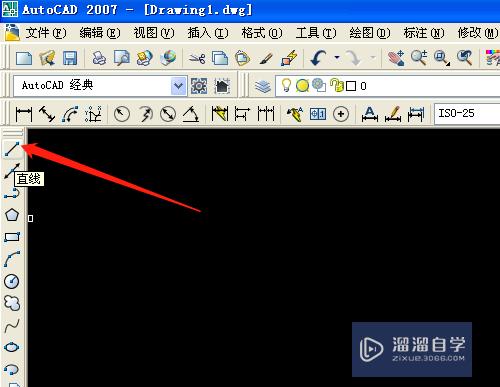
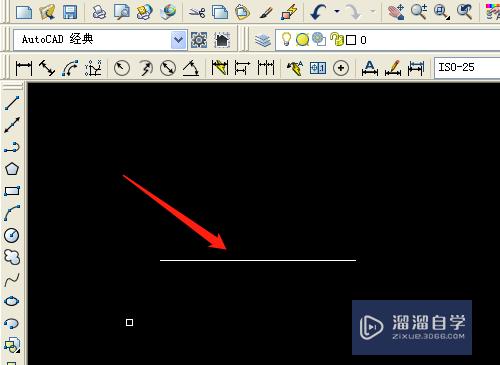
第3步
用绘图工具的正多边形工具。
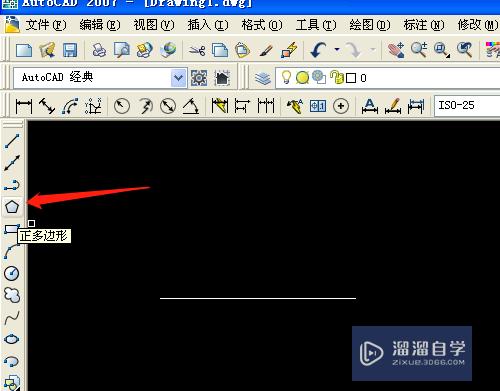
第4步
输入边形为5。捕捉直线中点单击。
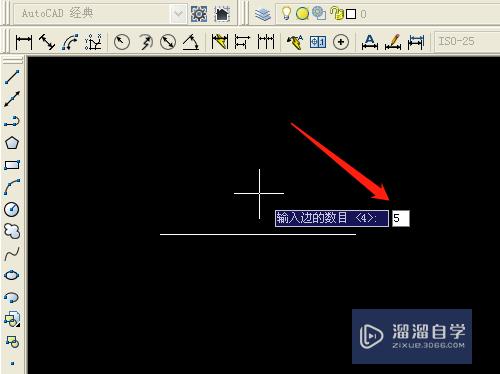
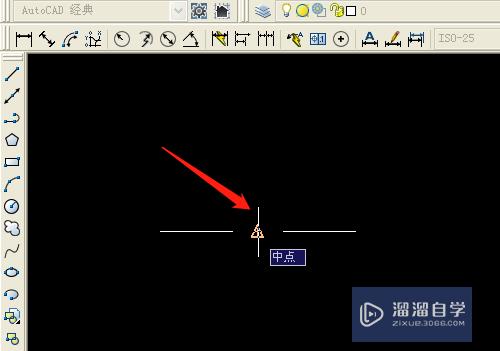
第5步
默认是内接于圆。按空格键确定。输入半径30确定。
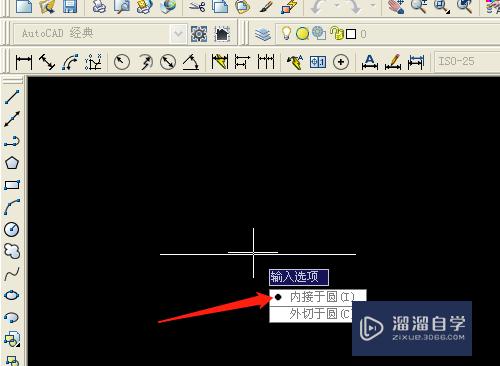
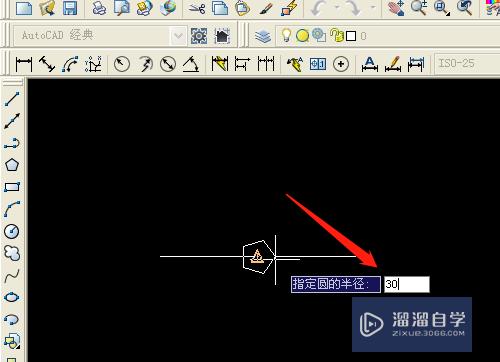
第6步
用圆工具。捕捉直线中点为圆心。指定圆的半径输入30。确定。再删除直线。
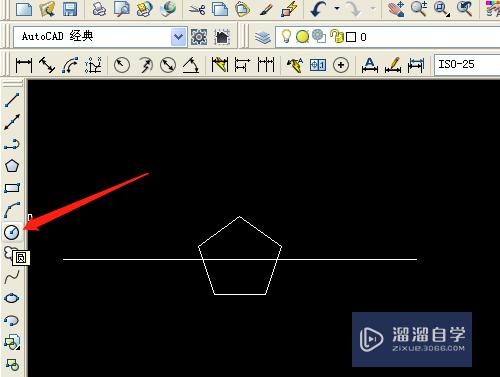
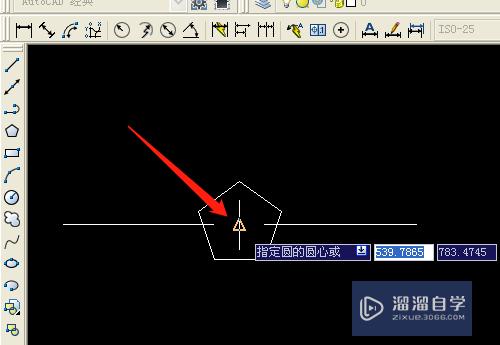
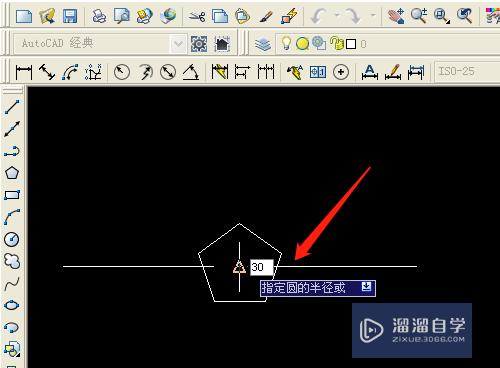
以上关于“CAD如何画出内接于圆的正多边形(cad怎么画圆的内接正多边形)”的内容小渲今天就介绍到这里。希望这篇文章能够帮助到小伙伴们解决问题。如果觉得教程不详细的话。可以在本站搜索相关的教程学习哦!
更多精选教程文章推荐
以上是由资深渲染大师 小渲 整理编辑的,如果觉得对你有帮助,可以收藏或分享给身边的人
本文标题:CAD如何画出内接于圆的正多边形(cad怎么画圆的内接正多边形)
本文地址:http://www.hszkedu.com/59791.html ,转载请注明来源:云渲染教程网
友情提示:本站内容均为网友发布,并不代表本站立场,如果本站的信息无意侵犯了您的版权,请联系我们及时处理,分享目的仅供大家学习与参考,不代表云渲染农场的立场!
本文地址:http://www.hszkedu.com/59791.html ,转载请注明来源:云渲染教程网
友情提示:本站内容均为网友发布,并不代表本站立场,如果本站的信息无意侵犯了您的版权,请联系我们及时处理,分享目的仅供大家学习与参考,不代表云渲染农场的立场!